
2025-03-30 12:48:03来源:softtj 编辑:佚名
在科技日新月异的今天,操作系统之间的界限逐渐变得模糊。许多用户不再满足于单一的操作环境,而是希望能够在windows和苹果macos之间自由切换,享受不同系统带来的独特体验。那么,如何在已有的windows系统上重装苹果macos呢?本文将为您详细解读这一过程,让您轻松跨越操作系统的鸿沟。
在动手之前,充分的准备工作至关重要。您需要确保以下几点:
1. 备份数据:使用移动硬盘、u盘或云存储,将重要文件和数据妥善备份,以防操作失误导致数据丢失。
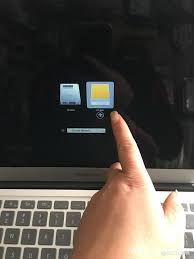
2. 硬件支持:检查您的电脑是否支持macos的安装。虽然理论上大多数现代硬件都能运行macos,但出于兼容性和驱动支持考虑,部分老旧或特定配置的电脑可能无法完美运行。
3. 镜像文件:获取macos的镜像文件,这是安装过程中的关键一步。您可以从可靠的来源下载对应版本的macos镜像文件。
4. u盘或虚拟机软件:准备一个容量大于8gb的u盘用于制作macos启动盘,或者选择虚拟机软件(如vmware或virtualbox)进行安装。
方法一:使用虚拟机软件安装
1. 下载并安装虚拟机软件:根据您的需求选择vmware或virtualbox等虚拟机软件,并下载安装。
2. 破解虚拟机(针对vmware):由于vmware默认不支持安装macos,需要先进行破解。下载并解压unlocker补丁包,将其移动到vmware安装目录下,以管理员身份运行破解文件。
3. 创建虚拟机:打开虚拟机软件,选择“创建新的虚拟机”,按照提示选择操作系统类型(apple mac os x),并分配足够的内存和处理器资源。
4. 挂载镜像文件:选择“使用iso映像文件”安装客户机操作系统,浏览并选择下载的macos镜像文件。
5. 启动虚拟机:调整硬盘大小,建议至少分配100gb以上的空间,然后启动虚拟机,按照屏幕提示进行macos的安装。
方法二:使用u盘启动盘安装
1. 制作macos启动盘:下载并解压transmac工具,插入u盘,运行transmac,选择“create usb drive”选项,浏览并选择下载的macos镜像文件,点击“开始”制作启动盘。
2. 设置bios:重启电脑,进入bios设置界面,关闭虚拟化技术和secure boot功能,将u盘设置为第一启动项。
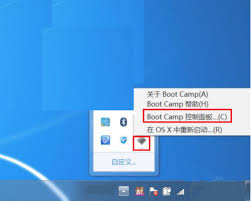
3. 安装macos:从u盘启动电脑,进入macos安装界面。选择“磁盘工具”对硬盘进行分区和格式化,设置为gpt格式和hfs+文件系统。然后返回安装界面,选择刚刚格式化的磁盘进行安装。
4. 完成安装:按照屏幕提示完成macos的安装过程。安装完成后,您可能需要重启几次电脑以完成系统配置。
安装完成后,您可能需要在windows和macos之间进行切换。如果您已经通过bootcamp(针对苹果电脑)或虚拟机软件安装了windows系统,那么可以通过相应的控制面板或虚拟机设置来切换系统。
- 在苹果电脑上:启动时按住“option”(或“alt”)键,直到屏幕出现系统选择界面,然后使用方向键选择windows或macos系统并回车。
- 在虚拟机中:只需关闭虚拟机窗口即可返回windows系统,或者通过虚拟机软件的设置选项来选择启动哪个系统。
此外,安装完成后还需要进行一系列后续操作,如安装驱动程序、更新系统补丁、配置网络设置等,以确保系统的稳定性和安全性。
1. 硬件兼容性:macos并非为非苹果硬件设计,因此可能会遇到一些兼容性问题或性能瓶颈。在选择安装方法之前,请务必确认您的电脑硬件是否支持macos的安装和运行。
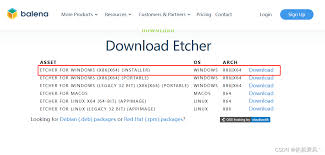
2. 数据备份:在进行任何系统安装之前,请务必备份重要数据。以防操作失误或系统问题导致数据丢失。
3. 系统更新:安装完成后,请及时更新系统和驱动程序以确保安全性和稳定性。同时,关注苹果官方发布的更新信息以获取最新的系统功能和安全补丁。
4. 遇到问题:如果在安装或使用过程中遇到问题,如无法识别启动磁盘、系统崩溃等,请检查bootcamp驱动(针对苹果电脑)或虚拟机软件是否安装正确,或者尝试重启电脑后再次尝试。如果问题依旧无法解决,请咨询专业人士或寻求官方技术支持。
总之,在windows系统上重装苹果macos是一项既充满挑战又极具乐趣的任务。通过本文的介绍和指导,相信您已经掌握了这一技能并准备好在双系统之间自由切换了。祝您在使用不同操作系统的过程中收获更多的乐趣和便利!